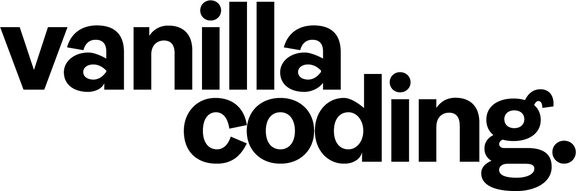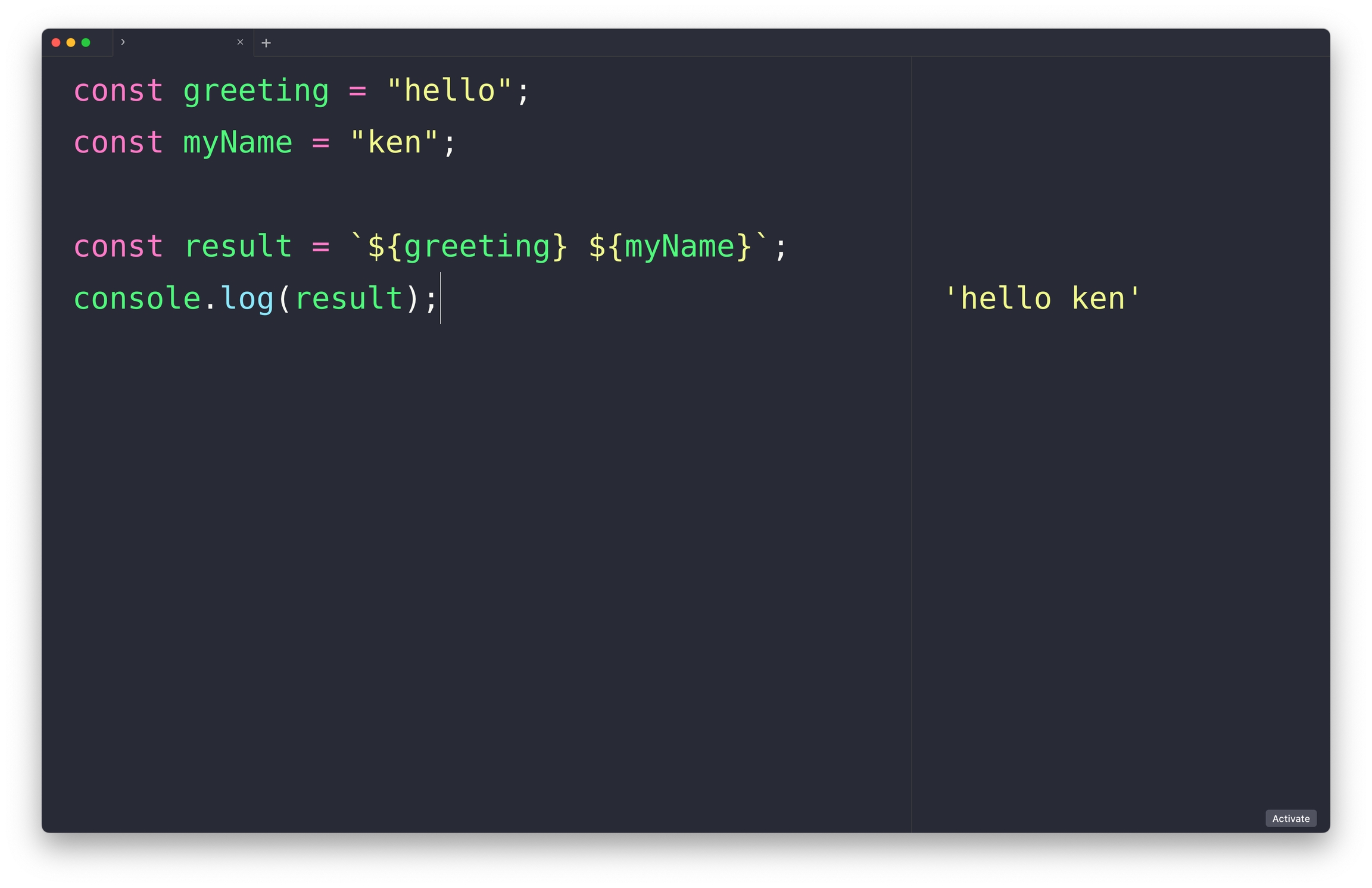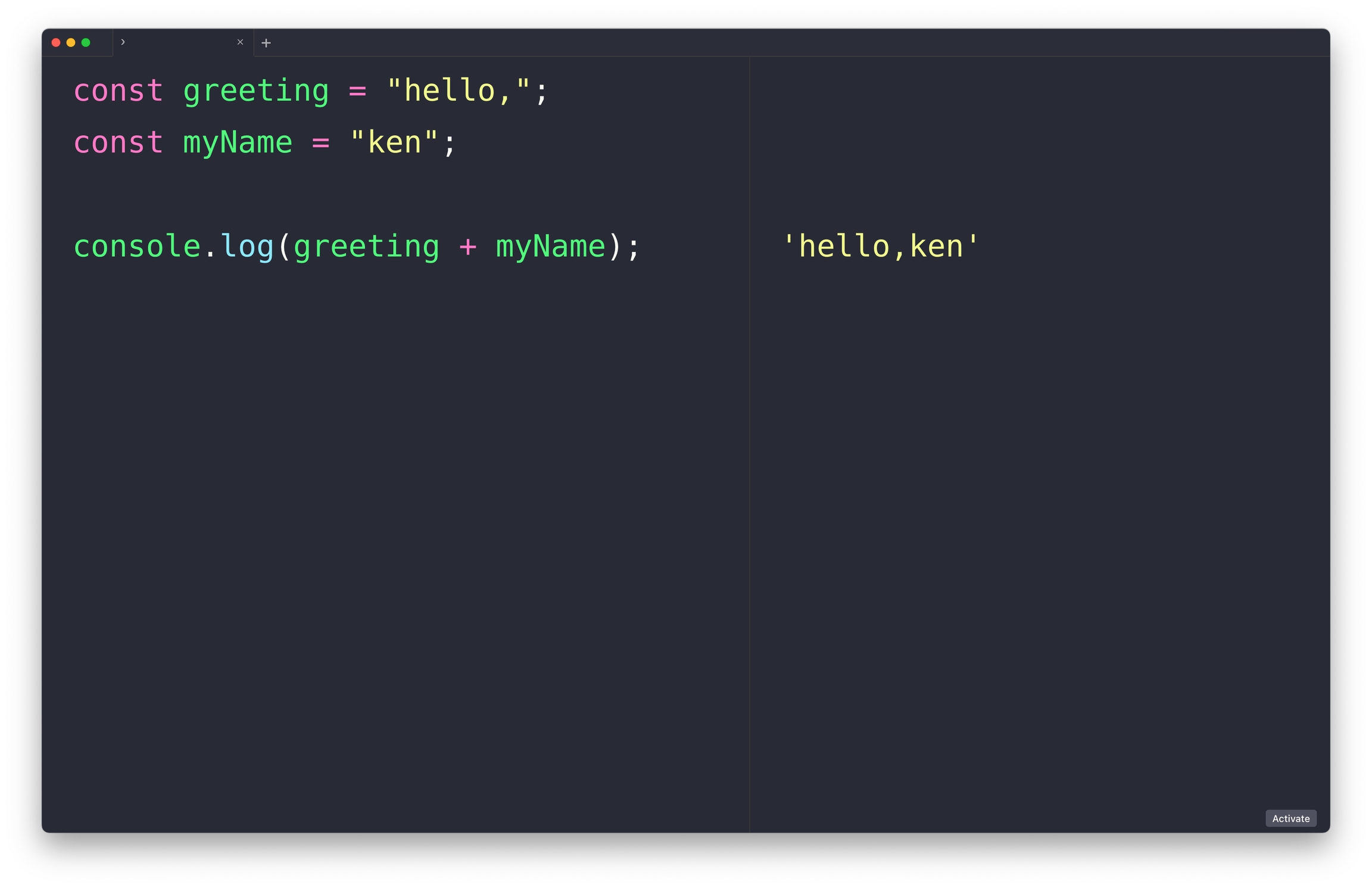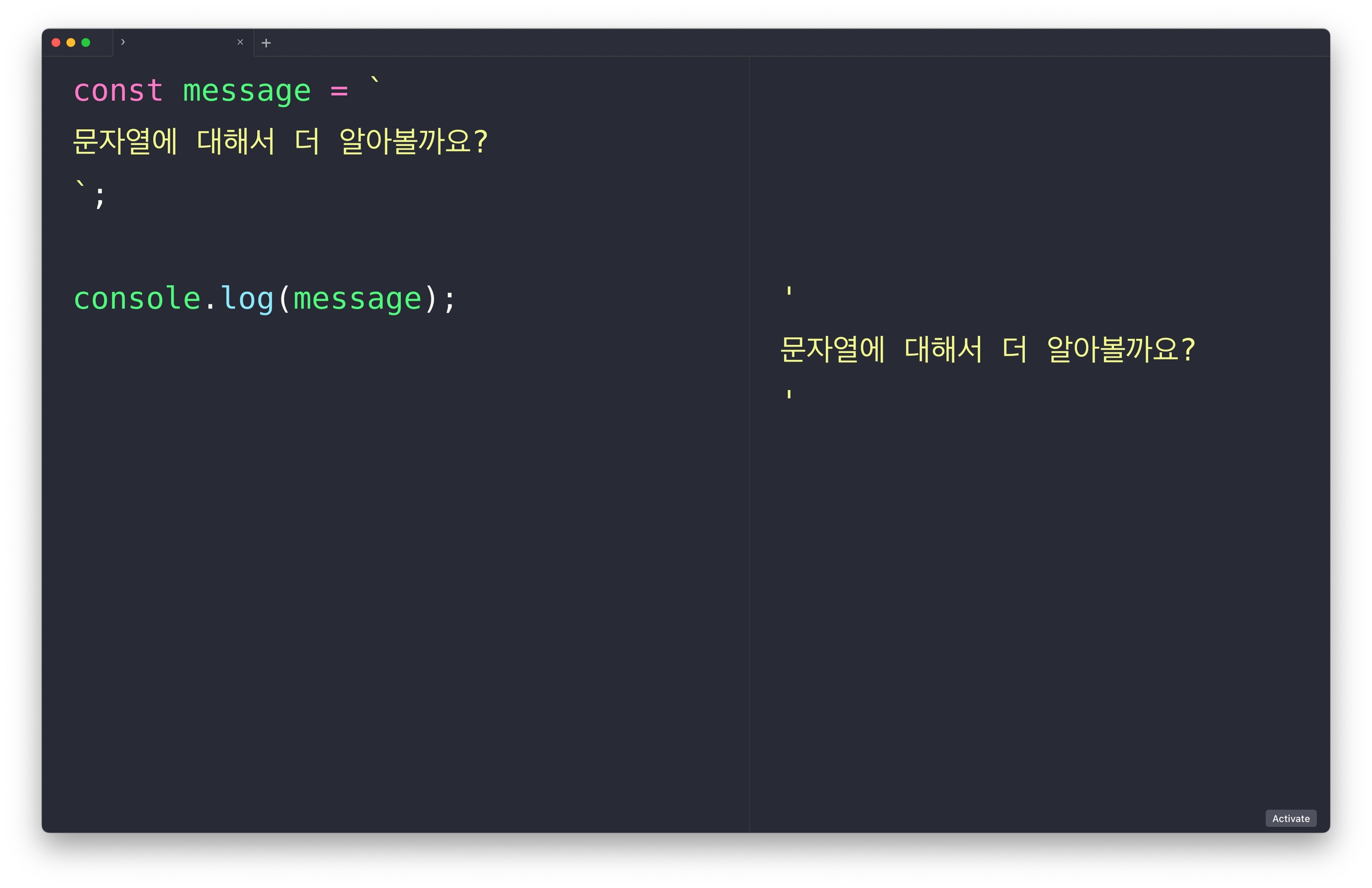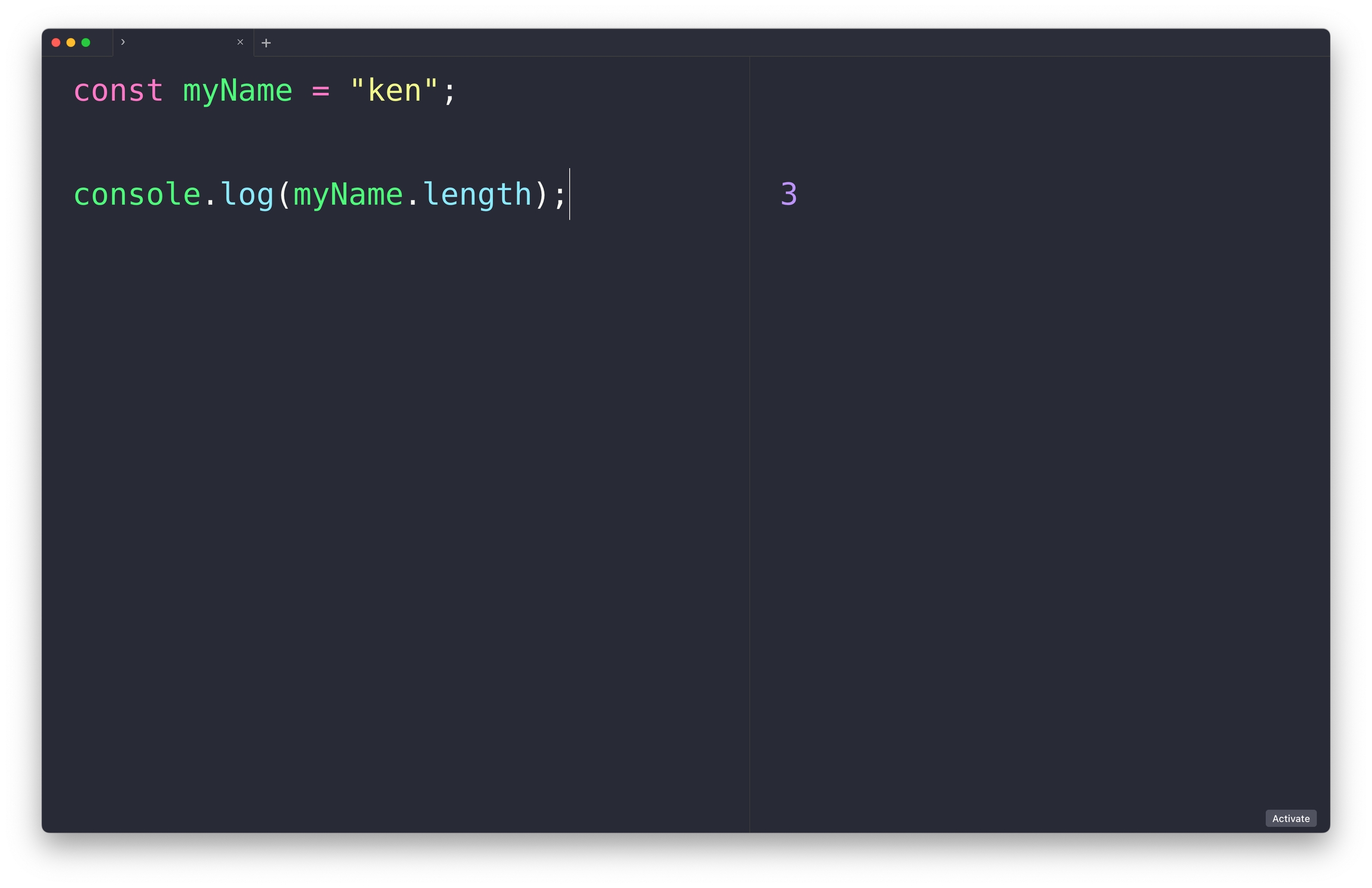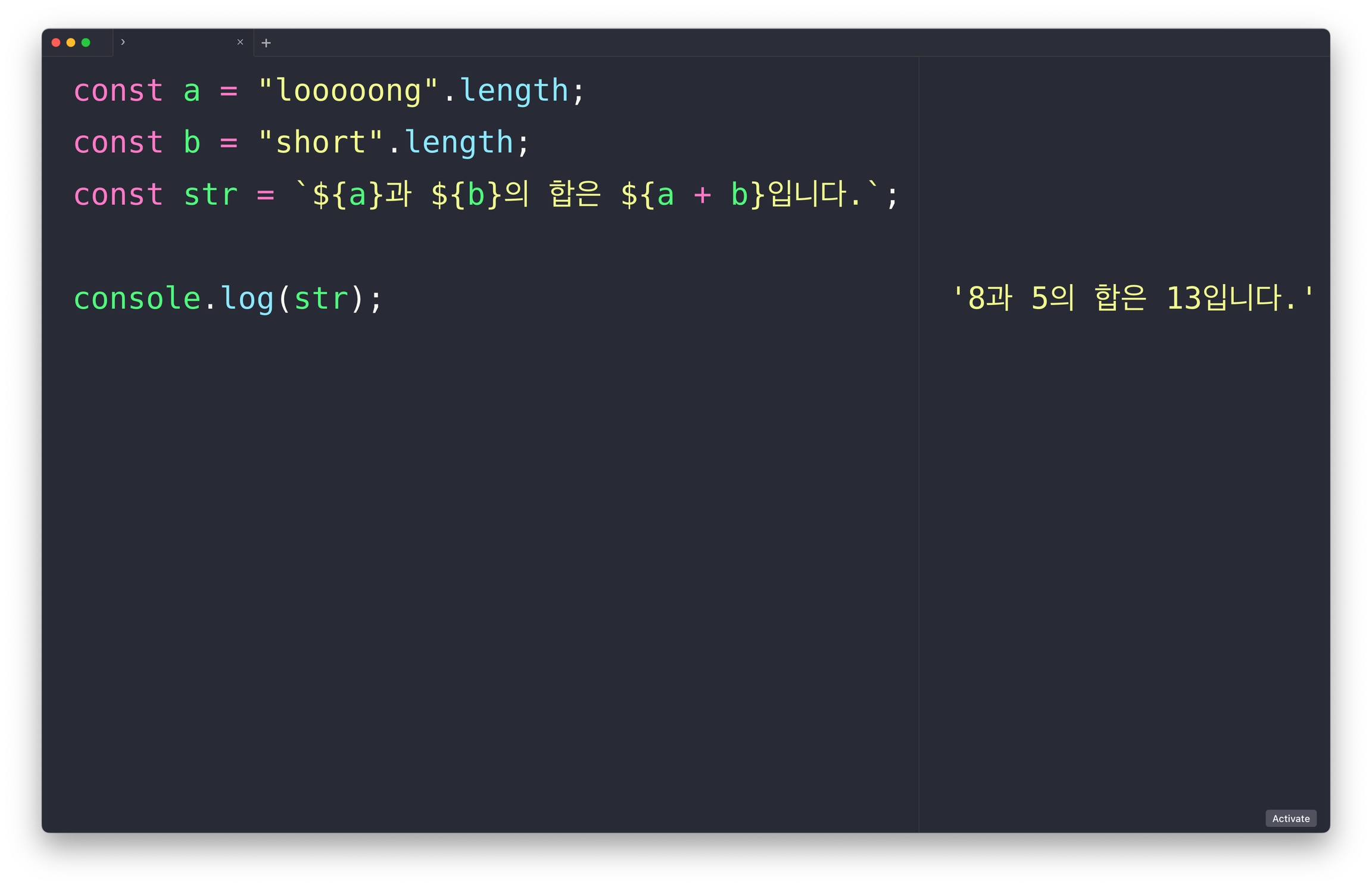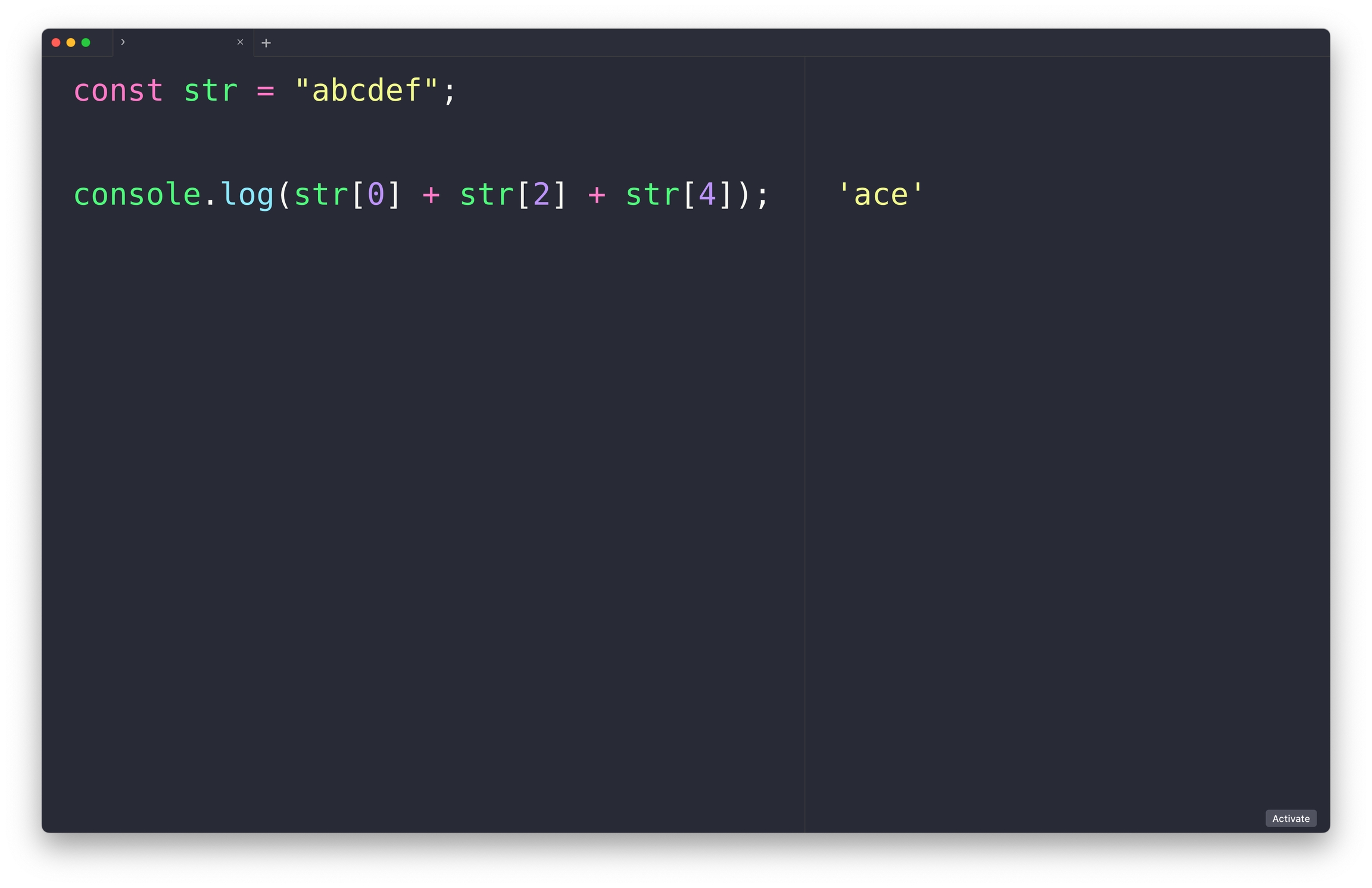📗문자 자료형
이전에도 조금씩 봤듯이, 문자열은 자바스크립트에서 텍스트를 표현하기 위한 자료형 카테고리입니다.
문자열 만들기
자바스크립트에서 문자열을 사용하는 방법은 정확히 3가지가 있습니다.
백틱 입력키가 어디있는지 모를 경우, 아래와 같이 구글링 해보세요. "백틱 키 위치 윈도우 혹은 맥" 🖥️
우선 문자열의 양쪽을 같은 기호로 감싸야 문법적으로 유효합니다.
프로그래밍을 할때는 항상 이유에 대해서 살펴봐야 합니다. 세 가지의 차이점은 무엇이고, 우리는 어떤 것들을 언제 사용해야 할까요?
쌍따옴표와 홑따옴표는 스타일의 차이 외에 아무런 차이가 없습니다. 그렇지만, 코드는 항상 일관된 스타일로 작성해야 하기에, 둘 중 한가지로 통일해서 작성하도록 해야 합니다. 그래야 깨끗하고 정돈된 글이 작성되어 팀원들 모두가 함께 읽을 수 있는 글이 탄생합니다.
백틱은 일반 따옴표와는 조금 다릅니다. 특별한 기능이 있습니다.
위와 같은 코드를 실행하니 아래와 같은 결과가 나왔습니다.
result 라는 변수를 출력하니 'hello ken' 이라는 문자열이 출력되었네요. 무슨 일이 일어난 걸까요?
잠시 추측해보세요. 어렵지 않습니다. 🙂
생각을 마치신 후에 아래 링크에 들어가셔서 "자바스크립트 삽입" 파트를 살펴보세요.
문자열 붙이기
문자열은 덧셈 연산이 가능합니다.
위의 예시를 실행하면 아래와 같이 출력됩니다. 정확히 보세요.
당연한 결과이긴 하지만, 쉼표 옆에 공백이 없습니다.
문자열은 덧셈 연산이 가능하다고 했지만, 사실 덧셈 연산이라기 보다는 이어 붙인다고 표현하는게 더욱 정확할것 같습니다. 😎
문자열의 길이
모든 문자열은 우리에게 문자열의 길이를 판별할 수 있는 방법을 제공합니다.
예를 들어 다음과 같죠. 한번 볼까요?
여러분이 원하는 문자열의 뒤에 .length 라고 붙이면 그 구문은 문자열의 길이를 숫자로 알려주게 됩니다.
"ken" 이라는 문자열은 3개의 알파벳이 있기 때문에 길이는 3이고, .length 를 붙이면 3이 됩니다.
이쯤에서 이제 우리가 배운 내용이 조금 있으니, 몇 가지를 조합해서 다음과 같은 문제를 해결해 볼 수 있습니다.
아래에 주어진 코드에서 myName 변수의 문자열 내용에 따라 출력문이 연동되어 적절히 출력될 수 있도록 코드를 변경해보세요. 다시 말하자면, myName 변수의 값만 바꾸어도, 출력 내용이 자동으로 변경될 수 있어야 합니다.
자바스크립트는 프로그래밍 "언어"입니다. 한국어도 언어고, 영어도 언어죠. 상황에 따라 더욱 적절한 워딩은 있을 수 있지만, 한 가지 정답만 있는 것은 아닙니다. 배가 고프다. 허기지다. 굶주렸다. 꼬르륵 거린다. 등 모두 동일한 의미죠. 프로그래밍 언어 또한 마찬가지입니다. 같은 상황이라도 여러 가지 방법이 있을 수 있고, 우리는 서로의 생각을 교류하고 장단점을 비교하고 최선을 찾아야 합니다. 흑백논리로 정답과 오답으로 나누지 마세요.
또한 반드시 변수에 담지 않아도 길이를 판별할 수 있고, 어디든 문자열이 존재한다면 문자열 뒤에는 .length 를 붙여서 그 문자열의 길이가 얼마나 되는지 판별할 수 있습니다.
또한 너무 긴 문장이 있다면 손으로 세지 않아도 몇 글자인지 알 수 있습니다.
.length 는 숫자로 판별해주기 때문에, 이전에 다루었던 숫자 자료형으로 할 수 있는 연산을 모두 할 수 있습니다. 🥸
아래와 같은 결과를 확인하셨죠?
이제 조금씩 조합할 수 있는 재료들이 늘어가네요. 🙂
문자열의 인덱스
프로그래밍의 세계에는 인덱스라는 체계가 있습니다. 인덱스는 간략하게 말하면, 프로그래밍 세계에서 사용하는 순서 체계입니다.
현실 세계에서는 순서를 셀 때, 첫 번째, 두 번째, 세 번째의 순서로 진행하지만, 프로그래밍 세계에서는 0번째, 1번째, 2번째의 순서로 진행합니다. 인덱스는 이런 순서 체계를 의미합니다.
문자열에는 이런 인덱스 체계가 적용되어 있기 때문에, 우리가 필요하다면 언제든지 사용할 수 있습니다.
예를 들어, "abcdef"라는 문자열이 있다면, a - b - c - d - e - f의 순서로 만들어져 있습니다. 이러한 정보를 담고 있는 것이 문자열의 인덱스입니다. 💁🏻♂️
코드에서 우리는 인덱스를 아래와 같이 활용할 수 있습니다.
위의 예시 코드를 실행하면 어떻게 될까요?
잠시 정리하자면, 문자열의 뒤에 대괄호를 사용하고 대괄호 내부에 인덱스 숫자를 입력하면 해당 인덱스 위치에 있는 문자열에 접근할 수 있습니다.
아래의 예시 코드를 실행했을때 출력되는 결과는 무엇일까요?
당연히 "e" 겠죠?
인덱스로 접근하여 가져오는 값 또한 문자열 자료형입니다. 예를 들어, 바로 위에서 "e"가 따옴표로 감싸져 있는 문자열이었던 이유도 그 때문입니다.
그렇다면, 아래의 예시 코드는 출력되는 결과가 어떻게 될까요?
여러분이 이전 단계의 내용들을 잘 기억하고 추측해본다면 유추할 수 있습니다. 🧐
직접 실행해보시고 확인해보세요. 확인해보시면 이해가 될 것이라고 생각합니다.
문자열의 다양한 기능
문자열에는 다양한 기능들이 있습니다.
아래 코드들을 한 줄씩 각각 실행시켜보며 어떤 기능을 하는지 이해해보시고, 여러분 만의 예시를 만들어 변경하고 실험해보세요. 재미있는 실험 내용이 있다면 친구들과 공유해보세요. 😎
문자열 뒤에 사용된 영어 단어(보라색 단어)의 의미를 잘 이해해보시는 것이 매우 중요합니다.
아래 문서의 인스턴스 메서드 파트에서 위에 작성된 보라색 단어들의 이름을 기준으로 찾아서 어떤 기능을 하는지 조사해보세요.
위의 예시 코드와 문서를 살펴보시는 과정에서는 반드시 아래와 같은 절차를 따라서 하세요. ✅
문서 내 예제를 먼저 자세히 읽고, 실행시켜 보시면서 감을 읽히세요.
그리고 문서의 설명 글을 자세히 읽고, 방금 살펴본 예제와 비교해보세요. 이해가 안되면 다시 예제를 실행해보세요.
파라미터(소괄호 내에 입력해줘야 하는 값)에 대한 부분과 반환값(전체 구문의 실행 결과값)에 대한 내용을 읽고 예제 코드의 내용과 비교해보세요.
조합하여 사용해보기
문자열을 붙이면 또 다른 문자열이 됩니다. 문자열의 인덱스 위치를 기준으로 접근하면 해당 인덱스 위치의 문자열을 가져옵니다. 이 문자열 결과물들 또한 문자열이기 때문에, 위에서 봤던 문자열들의 다양한 기능들을 모두 사용할 수 있습니다.
Last updated